Kā labot kontrolētu piekļuvi, kas nedarbojas iPhone/iPad 2023
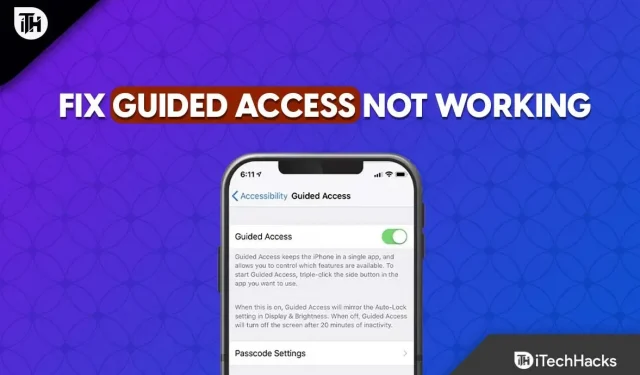
Ja nezināt, vadītā piekļuve ir pieejamības līdzeklis, kas ierobežo jūsu iPhone vienai lietotnei sesijā. Tas pat ļauj kontrolēt pieejamās opcijas, piemēram, tastatūru, skaņu un sānu vai sākuma pogu, kā arī vietu ekrānā, ko varat nospiest.
Pieejamības funkciju var izmantot, lai padarītu spēli vienkāršāku ikvienam, pat ja tā ir izveidota tiem, kam ir mobilitātes problēmas, vai lai jūsu bērni nesabojātu jūsu iPhone. Tādējādi, ja ir iespējota vadītā piekļuve, varat izslēgt paziņojumus, novērst reklāmu sūtīšanu ārpus lietotnes, ierobežot spēles, kuras bērni var spēlēt, un pasargāt sevi no nejaušas īsinājumtaustiņu, žestu un citu darbību izmantošanas.
Daudzi klienti ir sūdzējušies, ka vadītā piekļuve nedarbojas daudzās iOS versijās. Vadītā piekļuve nav bez trūkumiem, lai cik laba tā būtu. Neuztraucieties, ja jūsu iPhone tālrunī nedarbojas vadītā piekļuve. Šajā ziņojumā tiks apspriesti daudzi risinājumi, kurus varat izmantot, lai novērstu pārvaldītās piekļuves nedarbošanās problēmu.
Saturs:
Veidi, kā novērst, ka iOS vadītā piekļuve nedarbojas
Labākie veidi, kā atrisināt kontrolētas piekļuves problēmu, ir parādīti zemāk.
1. Piespiedu kārtā restartējiet vai restartējiet savu iOS ierīci.
- Ja mēģināt novērst kļūdainu vadītas piekļuves problēmu, vispirms restartējiet vai piespiediet restartējiet datoru.
- Lai restartētu savu iPhone vai iPad, nospiediet barošanas pogu, līdz tiek parādīts slīdnis. Pēc tam velciet slīdni pa labi un izslēdziet iPad.
- Tāpēc, ja vienkārša restartēšana neatrisina problēmu, iespējams, būs jāveic iOS ierīces cietā atiestatīšana. Atkarībā no iPhone modeļa jums jāveic dažādas darbības.
- IPhone 8 vai jaunākā versijā ātri nospiediet un atlaidiet skaļuma palielināšanas un samazināšanas pogas. Kad tiek parādīts Apple logotips, nospiediet un turiet sānu pogu.

- Vadītā piekļuve nedarbojas
2. Instalējiet pieejamību
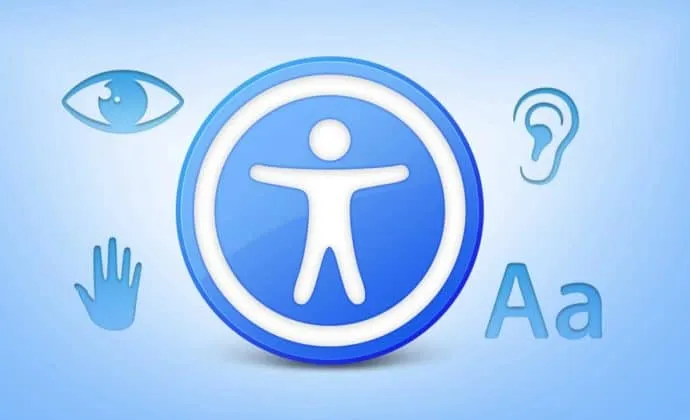
Tāpēc dažos gadījumos nepareiza konfigurācija pieejamības iestatījumos ir iPhone tālruņu vadītās piekļuves problēmu cēlonis. Ja nepareizas konfigurācijas problēma ir problēmas cēlonis, ierīce netiks bloķēta stāvoklī, kas nereaģē.
Atveriet sadaļu Iestatījumi, Pieejamība un izslēdziet vadītu piekļuvi, lai optimizētu pieejamības iestatījumus.
3. Atspējojiet vadītu piekļuvi
Varat mēģināt atvienot sesiju, ja uzskatāt, ka iOS pieeja ir bojāta. Pārvaldītās piekļuves atspējošana ir pavisam vienkārša. Tālāk norādītās darbības var veikt, lai iPad vai iPhone tālrunī izslēgtu vadītu piekļuvi.
- Varat ievadīt savu vadītās piekļuves paroli, trīs reizes pēc kārtas nospiežot pogu Sākums.
- Pēc paroles ievadīšanas nospiediet pogu “Beigt”.
Ja kā vadītu pierakstīšanās piekļuves kodu izmantojat Face ID vai Touch ID, veiciet dubultskārienu sākuma pogai, lai to izslēgtu.
4. Atjauniniet ierīci
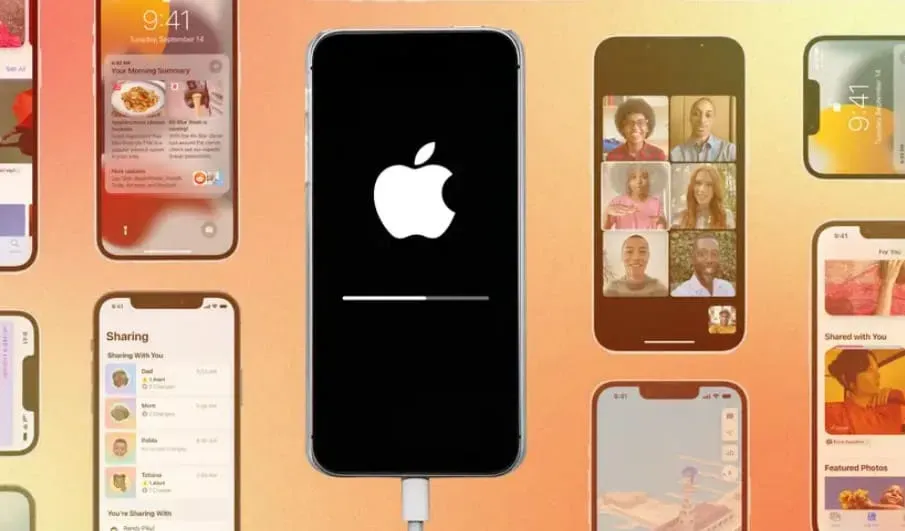
Vadītās piekļuves funkcija var nedarboties jūsu iOS ierīcē kļūdu vai citu problēmu dēļ, mijiedarbojoties ar noteiktām lietotnēm.
Par laimi, Apple regulāri atjaunina savu programmatūru un komponentus, tostarp vadīto piekļuvi.
Jauna atjauninājuma instalēšana var atrisināt problēmu, kas neļauj līdzekļiem darboties, kā paredzēts.
Pēc ierīces pievienošanas lādētājam izveidojiet savienojumu ar Wi-Fi tīklu.
- Vienkārši dodieties uz Vispārīgi> Iestatījumi.
- Izvēlieties programmatūras atjauninājumu.
- Pēc lejupielādes noklikšķiniet uz “Instalēt”.
- Pēc tam noklikšķiniet uz “Instalēt”, lai instalētu atjauninājumu pēc tā lejupielādes.
- Atlasot “Vēlāk”, varat aizkavēt instalēšanu, ja vēlaties.
- Ja tiek prasīts, ievadiet savu paroli.
- Pagaidiet, līdz tiek instalēts atjauninājums.
Pārbaudiet, vai šī funkcija darbojas pareizi tajās lietotnēs, kur tā ir nepieciešama, atkārtoti iespējojot vadītu piekļuvi.
5. Noņemiet kioska politiku
Apple ir ieviesusi kioska politiku, ko var izmantot, lai kontrolētu attālās programmas. iOS ierīce mēģinās instalēt programmatūru un bloķēs to kā kiosku, kad tā būs ieslēgta. Ierīce tiks ierobežota, ja lietojumprogramma netiks identificēta. Tādējādi ir daži izņēmumi, taču kopumā jums ir jānoņem kioska politika, lai tā darbotos.
Ņemiet vērā: lai kioska politiku varētu noņemt, tai ir jābūt izvietotai, kioska programmatūrai nav jābūt instalētai vai pārvaldītajai piekļuvei ir jābūt kontrolētā režīmā. Lai noņemtu kioska politiku no ierīces, var veikt tālāk norādītās darbības.
- Lai sāktu, cilnē “Politikas” atlasiet “Kioska politika”.
- Tagad noklikšķiniet uz “Pārvaldīt” un atlasiet “Pārvietot uz arhīvu”.
- Pēc tam atlasiet arhivēto politiku un pēc tam atlasiet “Pārvaldīt”.
- Lai noņemtu politiku, apakšā esošajā izvēlnē atlasiet “Dzēst”.
6. Atiestatiet iPhone tālruni
Vēl viena pieeja, ko varat izmēģināt, ir iPhone tālruņa atiestatīšana. Ierīces atiestatīšana būtībā nozīmē tās noklusējuma iestatījumu atgriešanu. Šī procesa laikā no ierīces tiks pilnībā noņemti visi lietotāja iestatījumi, iepriekš saglabātās paroles, trešo pušu lietotnes, lietotāja dati un konti. Tādējādi procedūras laikā tiks dzēsti arī visi saglabātie iPhone dati.
Lai atiestatītu iOS ierīci operētājsistēmā iOS 15:
- Dodieties uz lietotni Iestatījumi.
- Pēc tam dodieties uz Iestatījumi > Vispārīgi > Pārsūtīt vai atiestatīt iPhone.
- Iespēja dzēst visu saturu un iestatījumus.
Operētājsistēmai iOS 14 vai vecākai versijai:
- Atveriet lietotni Iestatījumi.
- Izvēlieties Vispārīgi > Atiestatīt.
- Iespēja dzēst visu saturu un iestatījumus.
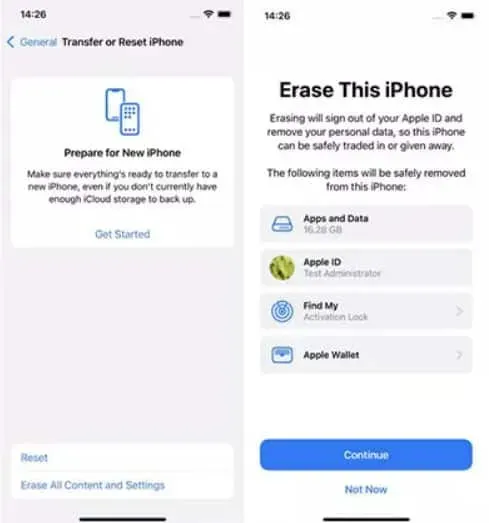
Vadītā piekļuve nedarbojas
- Pēc ierīces restartēšanas vēlreiz pierakstieties savā Apple kontā un lejupielādējiet vēlamās lietotnes.
- Ieslēdziet vadītu piekļuvi un atveriet lietotni, kurā vēlaties izmantot šo funkciju.
- Lai sāktu vadītas piekļuves sesiju, trīsreiz pieskarieties pogai Sākums.
Tāpēc, atiestatot visus iestatījumus, dati netiks dzēsti. Ja jūsu ierīcē nav daudz datu, varat dzēst visu saturu un iestatījumus, lai nezaudētu datus.
7. Sazinieties ar Apple
Ja, veicot atiestatīšanu, vadītā piekļuve nedarbojas pareizi, iespējams, jums būs jāsazinās ar Apple atbalsta dienestu un jāvienojas par tikšanos Genius panelī. Varat paziņot viņiem, kas ar jūsu ierīci ir nepareizi, un viņi var to izmeklēt un ieteikt risinājumu.
Secinājums
Lai gan vadītā piekļuve ir lieliska vecāku kontroles funkcija, tai ir cits mērķis. Ja izmantojat iOS ierīci, tas ir lielisks veids, kā koncentrēties un koncentrēties uz citām lietotnēm. Turklāt varat likt tālrunim ignorēt pieskāriena ievadi, iestatīt laika ierobežojumu vadītās piekļuves izmantošanai un izslēgt visas paziņojumu funkcijas.
Tāpēc mēs apzināmies iespējamos kontrolētās piekļuves problēmas risinājumus. Jebkurai no iepriekš minētajām metodēm vajadzētu darboties, lai atrisinātu problēmu.



Atbildēt